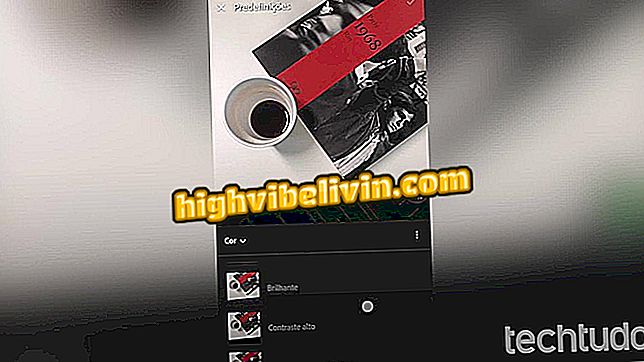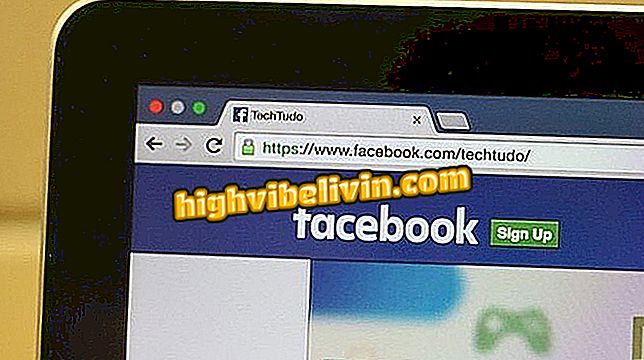Android TV verbinden met een Wi-Fi-netwerk
Televisies of mediacentra met Android TV moeten altijd online blijven om de beste ervaring te bieden, en dat betekent bijna altijd dat er een Wi-Fi-netwerk is aangesloten. Tenzij u een apparaat hebt met internetinvoer via de kabel, moet u de draadloze antenne van het apparaat gebruiken om een signaal te krijgen. Het voordeel is dat het Google-systeem voor het grote scherm sterk lijkt op de mobiele versie, met even veelzijdige connectiviteit.
Ontdek hoe u verbinding maakt, verbreekt en een wifi-netwerk op Android TV vergeet en leer hoe u toegang hebt tot geavanceerde instellingen voor proxygebruik, verbinding maakt via WPS, IP- en MAC-adressen ontdekt en meer.

Android TV is beschikbaar op Sony- en Philips-apparaten
Android TV: bekijk de voor- en nadelen van dit Google-systeem voor Smart TV's
Hoe te verbinden
Stap 1. Open eerst de netwerkinstellingen op het startscherm van Android TV. Meteen toont het systeem of een netwerk is geconfigureerd of niet - als er geen netwerk is, geeft het Wi-Fi-pictogram het label "Network Settings" weer.

Open de instellingen van Android TV
Stap 2. Android TV toont u een lijst met actieve netwerken. Kies een van hen om verbinding te maken.

Kies een van de Wi-Fi-netwerken die worden weergegeven op het Android TV-scherm
Stap 3. Voer het wachtwoord in en ga verder met het verkrijgen van een internetsignaal. Een alternatief voor afstandsbediening is om de Android TV-app te gebruiken, waarmee u comfortabeler kunt typen op het toetsenblok van uw telefoon.

Voer het wifi-wachtwoord in op Android TV
Hoe te verbinden via WPS
Het WPS-mechanisme biedt de gebruiker niet veel beveiliging, maar is nog steeds een alternatief voor directe verbinding tussen een apparaat en een router.
Stap 1. Als uw thuisrouter de functie biedt, opent u de optie in de algemene Android TV Wi-Fi-instellingen.

Selecteer de WPS-optie om verbinding te maken met wifi zonder wachtwoord op Android TV
Stap 2. Voer de pincode in die op het scherm van de router wordt weergegeven en wacht op de automatische verbinding. In deze situaties kunt u zonder wachtwoord verbinding maken met wifi.

Voer de Android TV-pincode op uw router in om verbinding te maken met internet zonder een wachtwoord
Verbinden met een verborgen netwerk
In de optie "Nieuw netwerk toevoegen" kunt u de naam (SSID) invoeren van een Wi-Fi-netwerk dat niet in de lijst met beschikbare verbindingen op het startscherm verschijnt. Dit gebeurt wanneer de netwerkbeheerder verhindert dat de naam openbaar wordt weergegeven om indringers te voorkomen.

Met optie kun je een verborgen netwerk toevoegen op Android TV
Verbinding verbreken en een netwerk verwijderen
Open het verbonden netwerk in de instellingen en selecteer "Forget Network" om tegelijkertijd verbinding te maken met Wi-Fi en te voorkomen dat later automatisch verbinding wordt gemaakt. De functie is handig als u het verkeerde wachtwoord hebt ingevoerd of een zwakke verbinding gebruikt en wilt overschakelen naar een dichterbij of een sterker signaal.

Vergeet een netwerk om automatisch verbinding te maken en opnieuw verbinding te maken op Android TV
Wifi uitschakelen
Op het eerste scherm van de Wi-Fi-instellingen toont Android TV de verbindingsstatus onder "Wi-Fi". Open deze optie om het item "Uitschakelen" te vinden. Wanneer u vooruit gaat, schakelt het systeem de draadloze antenne van het apparaat uit en voorkomt dat het online gaat.

Klik op Wi-Fi om de draadloze antenne van het apparaat los te koppelen met Android TV
Hoe IP, MAC-adres en signaalsterkte te ontdekken
Stap 1. Selecteer het Wi-Fi-netwerk dat al is verbonden en klik op de optie "Statusinformatie".

Krijg toegang tot meer informatie van een verbonden wifi-netwerk
Stap 2. Android TV geeft het IP-nummer van uw tv of mediacentrum op het netwerk, het MAC-adres van het apparaat en een signaalkwaliteitsbeoordeling tegelijkertijd weer. Dit laatste is belangrijk om te weten of een langzame upload van video's wordt veroorzaakt door zwakke wifi.

Zie IP, MAC-adres en signaalsterkte op Android TV
Hoe proxy en statische IP te configureren
Stap 1. Ga naar de geavanceerde instellingen van het reeds verbonden netwerk (dwz met het reeds ingevoerde wachtwoord, zelfs als er nog geen internet is) en kies "Geavanceerde opties".

Toegang tot de geavanceerde opties van een Wi-Fi-netwerk dat al is verbonden op Android TV
Stap 2. Open de proxy-instellingen om een domeinnaam en adres in te voeren om Android TV te gebruiken in een bedrijfsnetwerk.

Stel een verbinding in met behulp van proxyservergegevens op Android TV
Stap 3. In de optie "IP-instellingen" in dezelfde sectie kunt u een statisch IP-adres voor Android TV configureren. Nogmaals, het is een nuttige instelling voor het gebruik van het apparaat in een instellingsnetwerk met een internetserver.

Wijs een statisch IP-adres toe aan je apparaat met Android TV
Wat is de beste Android-tv op de markt? Ontdek in het Forum.